华为p7卡顿怎么办
基础优化步骤
清理后台进程
- 同时按下【最近键】(方形图标)调出任务管理器,手动滑动关闭非必要应用;或进入「设置 > 智能辅助 > 手势控制 > 分屏手势」,开启「自动对齐窗口」减少多任务干扰。
- 效果:释放内存资源,提升即时响应速度。
卸载低频/冗余APP
- 长按桌面图标进入编辑模式,勾选不常用软件批量删除;重点检查预装工具类应用(如第三方清理大师),避免冲突占用系统权限。
- 示例:若安装多个安全卫士,仅保留一个核心防护软件。
存储空间管理
- 通过「文件管理」扫描大文件、重复图片及缓存日志,优先清理微信/QQ等社交软件的媒体文件夹;建议保留至少2GB空闲存储作为缓冲区。
深度系统调校
| 操作路径 | 具体设置 | 预期收益 |
|---|---|---|
| 开发者选项(需连续点击版本号7次解锁) | 强制进行GPU渲染 → 关闭 | 降低兼容性问题导致的卡顿 |
| 动画时长缩放 | 全部调整为0.5x | 缩短界面切换延迟感 |
| 后台进程限制 | 标准模式→不超过4个 | 防止恶意自启动程序抢占资源 |
| USB调试模式 | 禁用(仅在信任电脑时临时开启) | 规避未知设备连接引发的异常耗电 |
进阶维护方案
✅ 官方固件升级
- 前往「设置 > 系统更新」检查最新版本(推荐EMUI 3.0+),注意备份数据后操作;历史版本回滚需谨慎,可能触发BL锁机制。
- 技巧:升级前使用HiSuite工具完整备份联系人、短信等关键资料。
🔧 恢复出厂设置
- 路径:「设置 > 高级设置 > 重置 > 恢复出厂设置」,勾选「格式化内部存储空间」彻底清除顽固残留;完成后重新安装必要应用,避免旧版兼容性漏洞。
- 警告:此操作不可逆,务必提前导出重要文档至云盘或PC端。
⚙️ 硬件健康检测
- 观察手机是否异常发热(尤其充电时),若存在烫手情况可能是电池老化信号,建议到服务中心更换原装电芯;屏幕触控迟滞则需排查排线接口松动问题。
相关问题与解答
Q1: 为什么刚开机时很流畅,用久了就变慢?
A: Android系统特性导致后台服务随使用时间累积增多,特别是国产ROM常驻进程较多,建议养成定期杀后台的习惯,并限制自启动权限(路径:「设置 > 受保护的应用」)。

Q2: 刷第三方ROM能彻底解决卡顿吗?
A: 非官方固件可能存在驱动适配不良风险,例如相机模块失效、指纹识别失灵等问题,若非技术极客,优先推荐通过官方渠道优化
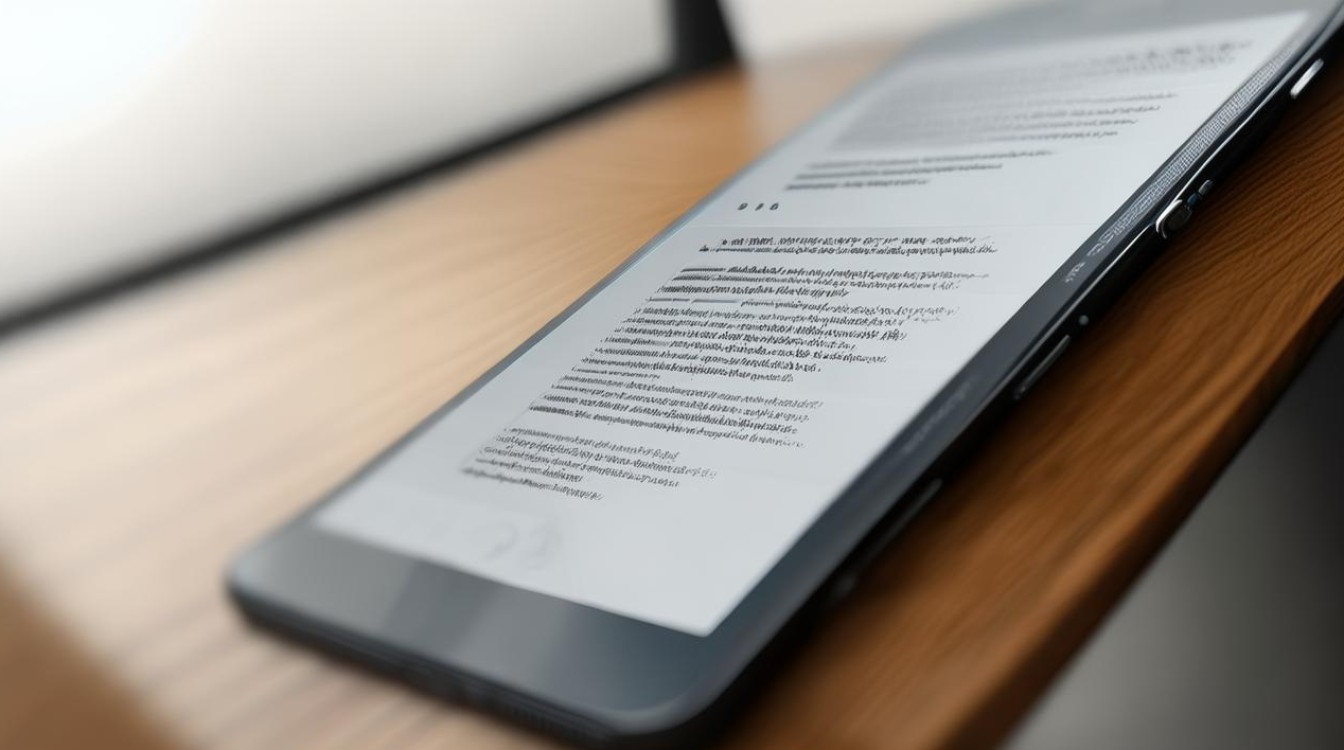
版权声明:本文由环云手机汇 - 聚焦全球新机与行业动态!发布,如需转载请注明出处。






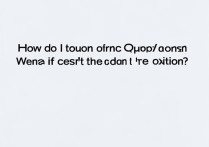





 冀ICP备2021017634号-5
冀ICP备2021017634号-5
 冀公网安备13062802000102号
冀公网安备13062802000102号